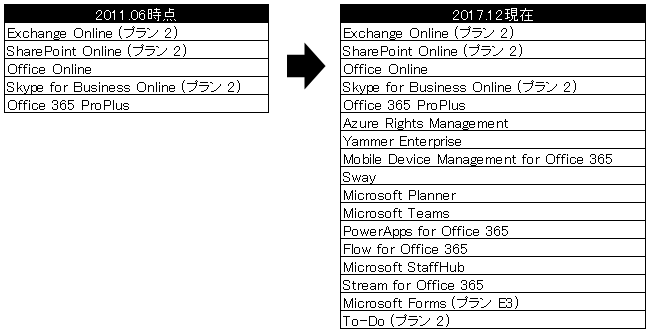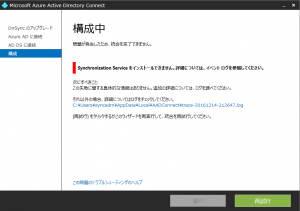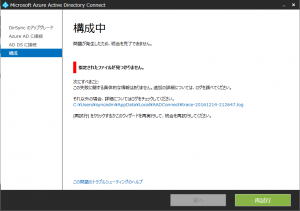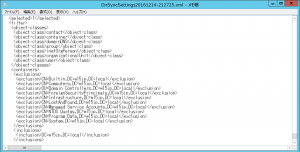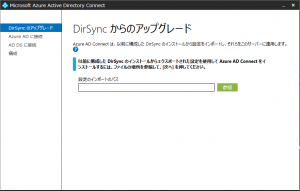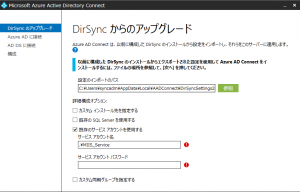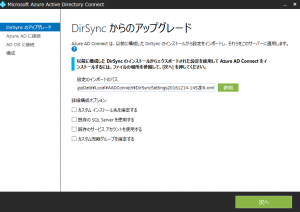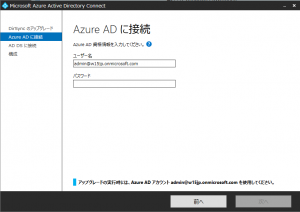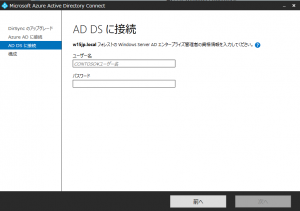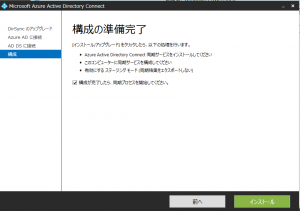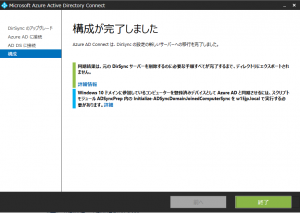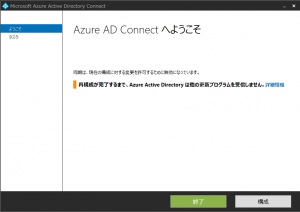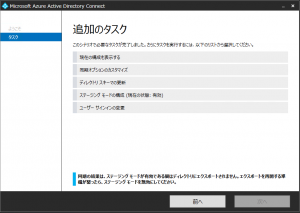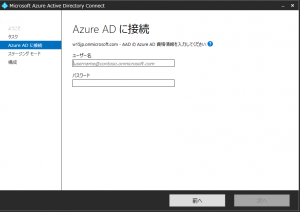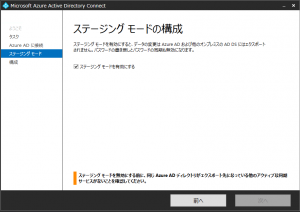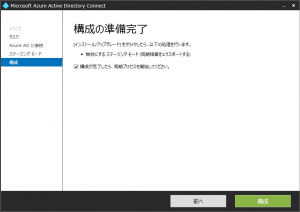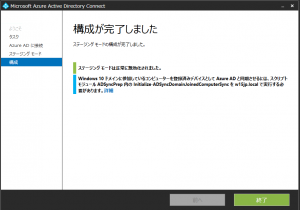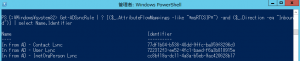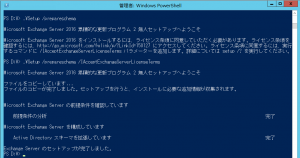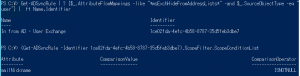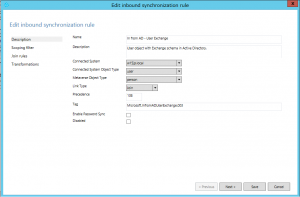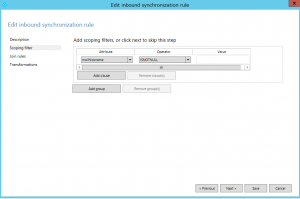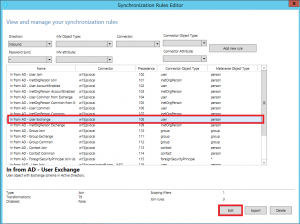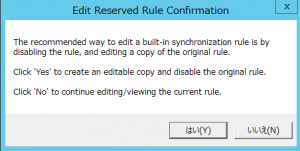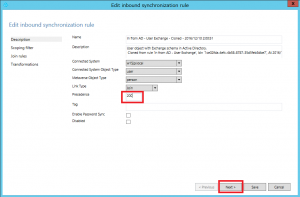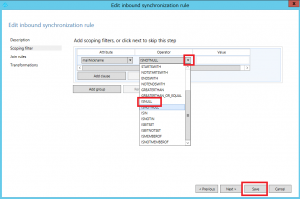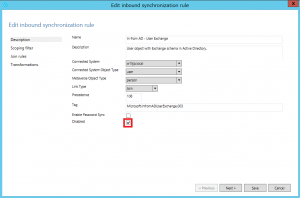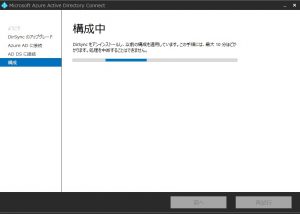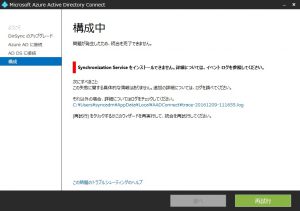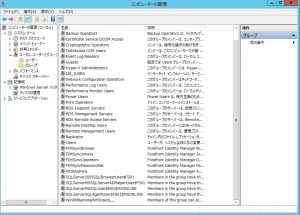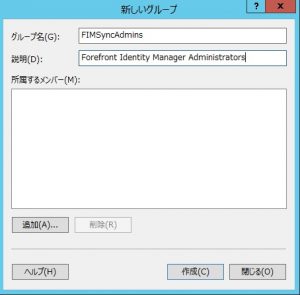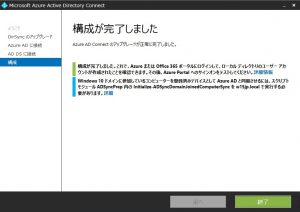前回の投稿では、古いバージョンのディレクトリ同期ツールからAAD Connectへのアップグレードの際にエラーが出ないようにする手順について紹介させて頂きました。
しかしながら、気づかずにこちらを実施せずアップグレードをしてしまうと、結構悲惨な状態になります。[問題が発生したため、統合を完了できません – Syncronization Serviceをインストールできません。詳細については、イベントログを参照して下さい。]と表示され、アップグレードが失敗します。
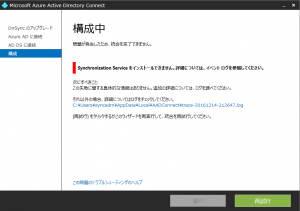
ログを確認すると、
[21:38:17.249] [ 12] [ERROR] PerformConfigurationPageViewModel: Caught exception while installing synchronization service.
Exception Data (Raw): System.Exception: Synchronization Service をインストールできません。詳細については、イベント ログを参照してください。 ---> System.DirectoryServices.AccountManagement.NoMatchingPrincipalException: Group 'FIMSyncAdmins' was not found.
場所 Microsoft.Azure.ActiveDirectory.Synchronization.Framework.AccountManagementAdapter.GetGroupBySamAccountName(String groupSamAccountName)
場所 Microsoft.Azure.ActiveDirectory.Synchronization.Setup.SynchronizationServiceSetupTask.<>c__DisplayClass9.<ValidateOrCreateSyncServiceGroups>b__8()
場所 Microsoft.Azure.ActiveDirectory.Synchronization.Framework.ActionExecutor.Execute(Action action, String description)
場所 Microsoft.Azure.ActiveDirectory.Synchronization.Setup.SynchronizationServiceSetupTask.InstallCore(String logFilePath, String logFileSuffix)
場所 Microsoft.Azure.ActiveDirectory.Synchronization.Framework.ActionExecutor.ExecuteWithSetupResultsStatus(SetupAction action, String description, String logFileName, String logFileSuffix)
場所 Microsoft.Azure.ActiveDirectory.Synchronization.Setup.SetupBase.Install()
--- 内部例外スタック トレースの終わり ---
場所 Microsoft.Azure.ActiveDirectory.Synchronization.Setup.SetupBase.ThrowSetupTaskFailureException(String exceptionFormatString, String taskName, Exception innerException)
場所 Microsoft.Azure.ActiveDirectory.Synchronization.Setup.SetupBase.Install()
場所 Microsoft.Online.Deployment.OneADWizard.Providers.EngineSetupProvider.SetupSyncEngine(String setupFilesPath, String installationPath, String sqlServerName, String sqlInstanceName, String serviceAccountName, String serviceAccountDomain, String serviceAccountPassword, String groupAdmins, String groupBrowse, String groupOperators, String groupPasswordSet, Int32 numberOfServiceInstances, ProgressChangedEventHandler progressChanged, NetworkCredential& serviceAccountCredential, SecurityIdentifier& serviceAccountSid)
場所 Microsoft.Online.Deployment.OneADWizard.Runtime.Stages.InstallSyncEngineStage.ExecuteInstallCore(ISyncEngineInstallContext syncEngineInstallContext, ProgressChangedEventHandler progressChangesEventHandler)
場所 Microsoft.Online.Deployment.OneADWizard.Runtime.Stages.InstallSyncEngineStage.ExecuteInstall(ISyncEngineInstallContext syncEngineInstallContext, ProgressChangedEventHandler progressChangesEventHandler)
場所 Microsoft.Online.Deployment.OneADWizard.UI.WizardPages.PerformConfigurationPageViewModel.ExecuteSyncEngineInstallCore(AADConnectResult& result)
と表示されており、FIMSyncAdminsグループが存在しない為に発生したエラーだということが推測されます。
しかしながら、FIMSyncAdminsグループを作成後に[再試行]をクリックしても、[指定されたファイルが見つかりません。]というエラーが表示されて、続行できません。参照されたログファイルを見ても、続きを実施する方法は分かりません。
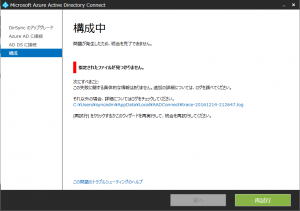
しかも都合の悪いことに、前のバージョンのディレクトリ同期は既にアンインストールされており、切り戻しもできません。再度インストーラーを走らせると新規インストールになってしまいます。
全てデフォルト設定で利用していた場合はそれで良いかもしれませんが、同期フィルタなどを設定していた場合はどんな設定をしただろう…?って途方に暮れてしまうこともあるかと思います。
根気強くログファイルを見ていくと、見つけました!
[21:27:25.520] [ 10] [INFO ] AnalyzeDirSyncInstallation: Backing up DirSync upgrade settings to C:\Users\syncadm\AppData\Local\AADConnect\DirSyncSettings20161214-212725.xml.
どうやら、Appdata\Local\AADConnect配下に作業ファイルとして古い設定データがxmlで保存されているようです。(syncadmはAAD Connectのインストールを実行したユーザー名ですので、皆さんの環境に合わせて読み替えて下さい)
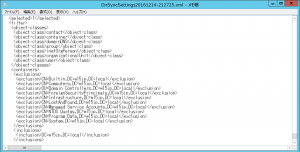
※OUの除外設定などもきちんと残っています。
これさえ分かれば、後は並列デプロイと同じ方式で移行を継続できます。
PS C:\> cd "C:\Program Files\Microsoft Azure Active Directory Connect\"
PS C:\Program Files\Microsoft Azure Active Directory Connect> .\AzureADConnect.exe /migrate
設定ファイルをインポートする画面が出ますので、先ほどのフォルダ配下の.xmlファイルを指定します。また、[既存のサービスアカウントを使用する]のチェックボックスを外して[次へ]を選択します。
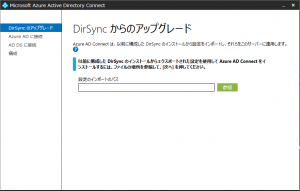
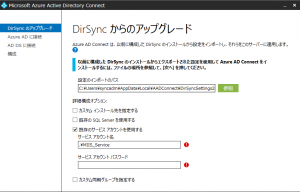
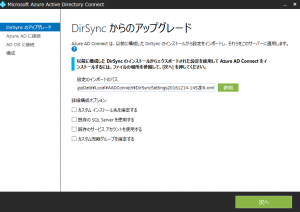
ここから先は通常のアップグレードと同じです。Azure ADの管理者アカウントの情報を入力し、次にオンプレミスのActive DirectoryのEnterprise Adminsのアカウント情報を入力し、最後に[インストール]を実施します。
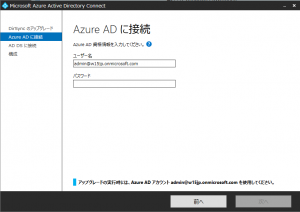
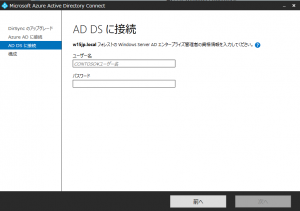
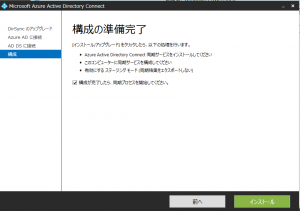
これでインストールは完了です。インストール後の状態は、ステージングモードというエクスポートのみ行わない状態になっています。
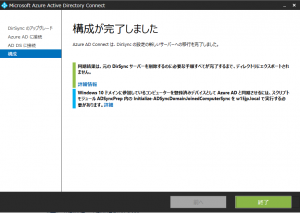
MIISClientなどで既存のフィルタがきちんと移行されているかを確認(新しいMIISClientのパスはC:\Program Files\Microsoft Azure AD Sync\UIShell\miisclient.exeです。実行には一度ログオフが必要です)した後に、ステージングモードを解除します。
Azure AD Connectを起動し、[構成][ステージングモードの構成][次へ]を選択。Azure ADの管理者情報を入力、[ステージングモードを有効にする]のチェックボックスを外して[次へ]をクリックし、最後に[構成]をクリックします。
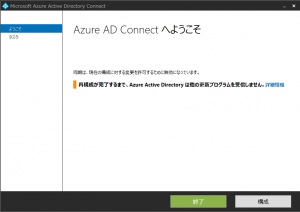
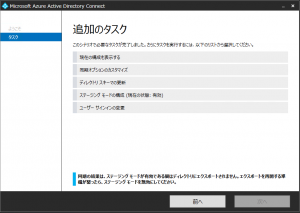
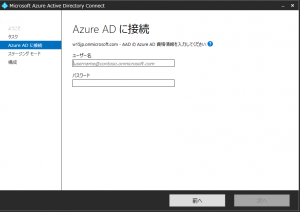
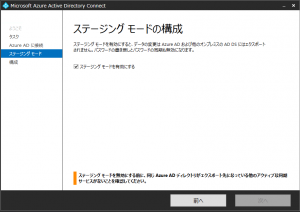
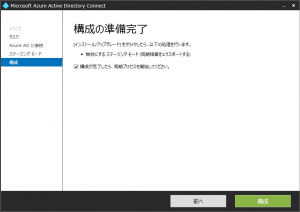
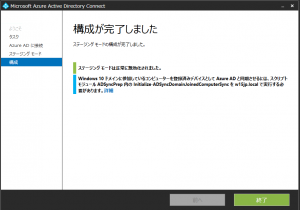
これで、無事AAD Connectの環境に移行できました。
良いAADライフを!